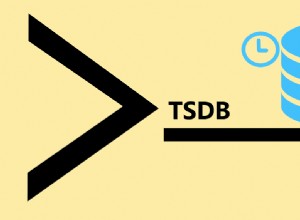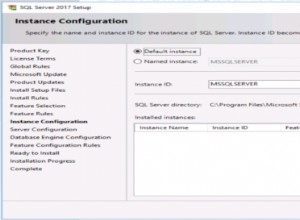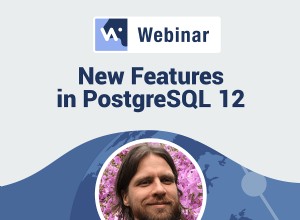Um sistema de aplicativos em estágio representa uma cópia exata do seu sistema de produção, incluindo todos os APPL_TOPs, bem como uma cópia do banco de dados de produção. Os patches são aplicados a esse sistema em estágios, enquanto o sistema de produção permanece ativo. Quando todos os patches forem aplicados com sucesso ao sistema de teste, o tempo de inatividade reduzido para o sistema de produção pode começar. O APPL_TOP encenado é usado tanto para executar a atualização do banco de dados no banco de dados de Produção quanto para sincronizar o APPL_TOP de produção.
Etapas anteriores
1.Compare topologias
Um sistema de aplicativos em estágio deve duplicar a topologia de seu sistema de produção. Por exemplo, cada APPL_TOP físico do seu sistema de produção deve existir em seu sistema de teste.
2.Verificar instantâneo
Antes de copiar o sistema de Aplicativos de Produção, certifique-se de que o instantâneo do sistema esteja atualizado. Embora o instantâneo atual deva ser gerenciado automaticamente pelo AutoPatch, a verificação pode ser feita executando a tarefa Manter instantâneo atual na Administração do AD. Isso deve ser feito para cada APPL_TOP em seu sistema de aplicativos. Ter o instantâneo do seu sistema de aplicativos de produção atualizado garantirá a verificação adequada de pré-requisitos de patches quando os patches forem aplicados.
3.Crie o sistema em estágios
Crie um clone do seu banco de dados de produção e de cada APPL_TOP do seu sistema de aplicativos de produção. Production e Staged devem ter os mesmos nomes APPL_TOP, pois isso garantirá que o histórico de patches para seu APPL_TOP staged esteja correto no sistema Production. As informações históricas são armazenadas no contexto de um APPL_TOP e, quando os dados do histórico de patch são importados para a Produção, eles precisam ter os mesmos nomes APPL_TOP. O banco de dados do seu APPL_TOP testado deve ter um ORACLE_SID diferente para evitar conexões acidentais com a Produção. Senhas, portas e quaisquer parâmetros relacionados a processos ou serviços também podem ser alterados para reduzir ainda mais os riscos.
. Você deve ter nomes de sistema de aplicativos diferentes para preparação e produção. O AutoPatch corrigirá as informações históricas. Seu nome APPL_TOP em teste deve ser o mesmo que seu nome APPL_TOP de Produção para que o driver do banco de dados atualize as informações do histórico de patches corretamente.
Aplique patches ao sistema em teste
O sistema em teste é corrigido da mesma forma que qualquer Oracle Sistema de aplicativos usando AutoPatch para aplicar os drivers de patch.
Atualizar o sistema de produção
1.Atualize o banco de dados de produção
Depois que o patch do ambiente de teste estiver concluído, você estará pronto para atualizar seu sistema de produção. Certifique-se de poder se conectar ao seu banco de dados de produção a partir de seus sistemas encenados. Pode ser necessário criar um arquivo tnsnames em seu sistema encenado com entradas para Produção. Você pode usar a variável s_ifile AutoConfig para essa finalidade. Consulte o Apêndice C da Nota OracleMetaLink 387859.1, Using AutoConfig to Manage System Configurations in Oracle E-Business Suite Release 12.
Depois que seu ambiente estiver definido corretamente e todos os serviços no sistema de produção tiverem sido desabilitados, execute o AutoPatch para a parte do banco de dados do patch que você deseja aplicar, especificando options=nocopyportion, nogenerateportion na linha de comando do AutoPatch. Certifique-se de que o nome do banco de dados solicitado pelo AutoPatch esteja correto.
Se você aplicou vários patches ao sistema testado, precisará executar a atualização do banco de dados para cada patch aplicado ao teste, na mesma ordem. Para reduzir ainda mais o tempo de inatividade nesse caso, considere mesclar patches antes da preparação.
2.Atualize o APPL_TOP de produção
O APPL_TOP de produção precisa ser sincronizado com o APPL_TOP preparado. Para minimizar o tempo de inatividade, você pode concluir isso enquanto o banco de dados de produção está sendo atualizado. Há muitas maneiras de realizar essa tarefa, desde um simples comando de cópia até utilitários como rdist. Alguns provedores de armazenamento também oferecem soluções de hardware. Se sua topologia incluir vários APPL_TOPs, cada APPL_TOP precisará ser copiado para o sistema de Produção. Se você compartilhar um único APPL_TOP, precisará sincronizar apenas um sistema. O diretório $COMMON_TOP, que em alguns sistemas pode residir fora do APPL_TOP, também precisa ser atualizado para cada APPL_TOP no sistema de Aplicativos.
Certos arquivos de configuração, diretórios de log e scripts de ambiente são específicos para um APPL_TOP. Esses arquivos e diretórios devem ser excluídos ao copiar. (se estiver usando o utilitário rdist, você pode usar um distfile para excluí-los)
Postar etapas
1) Sincronizando históricos de patches
A estratégia do sistema de aplicativos em estágios fragmenta seu histórico de patches. Neste ponto do processo, as partes de cópia e geração do histórico de patches para patches aplicados usando um sistema de aplicativos em teste são armazenadas em seu banco de dados em teste, e a parte do banco de dados do histórico de patch para esses patches é armazenada em seu banco de dados em teste e em seu banco de dados de produção. É importante que o histórico de patches do seu sistema de produção esteja completo. Para fazer isso, agora você deve carregar a cópia e gerar partes de todos os patches aplicados usando um sistema de aplicativos em estágio em seu banco de dados de produção.
Use o utilitário adphmigr.pl localizado no diretório bin para exportar o histórico de patches para a cópia e gere porções de patches aplicados usando um sistema de aplicativos em teste de seu banco de dados em teste e, em seguida, use o AutoPatch para importar os dados de histórico de patch extraídos para seu banco de dados de produção. Para cada patch aplicado usando um sistema de aplicativos em teste, você deve exportar o histórico de patch para cada APPL_TOP no sistema de aplicativos em teste e importá-lo para o APPL_TOP correspondente no sistema de aplicativos de produção. Tanto a exportação de dados do histórico de patches do banco de dados testado quanto a importação de dados do histórico de patches para o banco de dados de produção podem ser feitas com usuários no sistema de produção. Para garantir resultados corretos, você deve concluir a consolidação do histórico de patches para o sistema de produção antes de aplicar patches adicionais a ele ou usar recursos do Oracle Applications Manager relacionados a patches nele.
a) Exportar histórico de patches
Use o utilitário adphmigr.pl. adphmigr.pl está localizado no diretório bin em AD_TOP. Digite adphmigr.pl -help para ver todas as opções válidas para adphmigr.pl. Recomendamos que você exporte o histórico de patches para cada APPL_TOP separadamente, pois será necessário importá-lo para cada APPL_TOP separadamente.
Certifique-se de especificar nodatabaseportion=Y na linha de comando adphmigr.pl. Isso garante que os dados do histórico de patches para a parte do banco de dados dos patches aplicados no sistema de aplicativos testados não sejam exportados. Esses dados não devem ser importados para o banco de dados de produção, pois a parte do banco de dados de cada patch já foi aplicada diretamente ao banco de dados de produção.
Exemplo de exportação:
$ perl $AD_TOP/bin/adphmigr.pl userid =aplicativos/aplicativos
data inicial='2007/10/10 00:00:00′ data final='2007/14/10 00:00:00′
appsystemname=estágio appltopname=tafnw1 nodatabaseportion=Y
Este comando irá gerar dois arquivos de dados para cada execução do AutoPatch no APPL_TOP encenado, um para atualizações java e outro para todas as outras ações de patch. Verifique adphmigr.log para garantir que os arquivos de dados representam as execuções de patch que você deseja exportar e que os horários de início e término especificados não incluem execuções de AutoPatch indesejadas.
b) Importar histórico de patches
Você deve ter extraído um conjunto separado de arquivos de dados para cada APPL_TOP em seu sistema de aplicativos testados. Para cada APPL_TOP em seu sistema de aplicativos de produção, copie os arquivos de dados extraídos para o APPL_TOP preparado correspondente para o diretório $APPL_TOP/admin/. O AutoPatch carregará automaticamente esses arquivos de dados na próxima vez que for executado neste APPL_TOP. Para carregar os arquivos de dados imediatamente, inicie o AutoPatch no modo interativo, responda aos prompts até que seja solicitado o nome do arquivo do driver do patch e saia do AutoPatch digitando “abort” no prompt do arquivo do driver do patch.
Também lê
Perguntas da entrevista de DBA de aplicativos Oracle
Treinamento de DBA de aplicativos Oracle